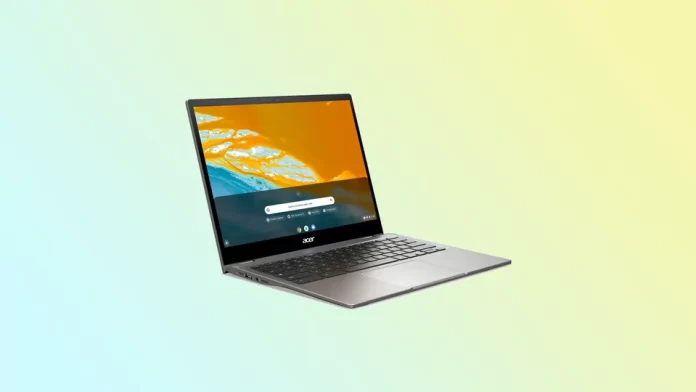I Chromebook sono una scelta eccellente per chi ha bisogno di un computer portatile affidabile e facile da usare. Sono progettati principalmente per la navigazione e la visione di video e sono anche una buona opzione per lo studio. Molte aziende producono Chromebook. Tra queste ci sono Google, Asus, HP, Acer, ecc. Tuttavia, non funzionano come un PC Windows o un Mac. Questi computer portatili hanno un proprio sistema operativo Chrome OS.
Come qualsiasi altro computer portatile, anche il Chromebook può incontrare dei problemi. Uno dei problemi più frustranti è quando non si accende. I motivi principali sono due. Può essere dovuto a un malfunzionamento del caricabatterie o a un problema tecnico interno.
Vediamo alcuni passaggi per la risoluzione dei problemi.
Controllare il caricabatterie e il collegamento all’alimentazione
Prima di tutto, verificate se il vostro Chromebook si accende di nuovo. Ad esempio, se è stato lasciato in modalità standby per molto tempo, è possibile che si sia semplicemente esaurito. Provate a caricarlo come al solito, ma non abbiate fretta di accenderlo subito. Aspettate 10-15 minuti e poi premete il pulsante di accensione.
Se il Chromebook continua a non accendersi e la spia di ricarica non è accesa, accertarsi che il caricabatterie sia collegato correttamente e saldamente. È possibile spostare leggermente il connettore di ricarica nella porta e vedere se la luce lampeggia o scompare. In tal caso, il connettore potrebbe essere danneggiato. Controllare anche la presa di corrente per verificare che funzioni correttamente.
A volte l’ingresso del caricabatterie può sporcarsi a causa dell’uso frequente. Si può provare a pulirlo con qualcosa di sottile, come uno stuzzicadenti. Tuttavia, fare attenzione a non danneggiarlo. Inoltre, è possibile soffiare via la polvere dalla porta. Nelle versioni precedenti del Chromebook, è possibile anche scollegare la batteria e spolverarla.
Dopodiché, collegare il caricabatterie al Chromebook e lasciarlo per 10-15 minuti, come già detto in precedenza. Quindi provare a riaccenderlo.
Eseguire un Powerwash (reset di fabbrica)
Se siete sicuri che la carica è intatta ma la luce lampeggia o scompare continuamente, potete provare a ripristinare le impostazioni di fabbrica del vostro Chromebook. Si chiama Powerwash. Per eseguirlo, seguite questi passaggi:
- Uscire dal proprio account.
- Quindi tenere premuto Ctrl + Alt + Maiusc + R.
- Quindi, selezionare Riavvia.
- Nella casella visualizzata, selezionare Powerwash e fare clic su Continua.
- Infine, seguite i passaggi che appaiono e accedete con il vostro account Google.
Una volta eseguito il reset, verificare se il problema persiste e configurare il Chromebook da zero. Questi passaggi sono validi per tutte le marche di Chromebook. Tuttavia, se non dovesse funzionare, si può provare a eseguire un reset rigido.
Eseguire un hard reset
Prima di iniziare, tenete presente che il reset duro cancella la memoria del Chromebook e lo ripristina alle impostazioni predefinite. Pertanto, assicuratevi di aver eseguito il backup di tutti i dati critici. Inoltre, questo processo può variare da produttore a produttore.
Per Asus e HP
- Innanzitutto, scollegare il caricabatterie e altre periferiche (come mouse o tastiera) dal Chromebook.
- Quindi spegnerlo tenendo premuto il pulsante di accensione per almeno 4 secondi per forzare lo spegnimento.
- A questo punto, tenere premuto il pulsante di aggiornamento, quindi premere il pulsante di accensione continuando a tenere premuto il pulsante di aggiornamento.
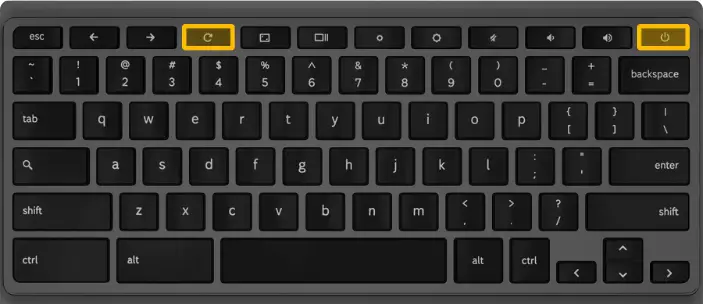
- Una volta acceso il Chromebook, rilasciare il pulsante di aggiornamento.
Per Google, Acer e Samsung
- Scollegare il caricabatterie e altre periferiche (come mouse o tastiera).
- Tenere premuti contemporaneamente il tasto Esc e il tasto Aggiorna.
- Tenendo premuti questi pulsanti, premere il pulsante di accensione per accendere il Chromebook.
- Quando sullo schermo appare un messaggio, rilasciare gli altri tasti.
Se si dispone di una versione precedente del Chromebook, scollegare l’adattatore di alimentazione. Quindi, inserire una graffetta o uno strumento simile nel foro situato sul lato inferiore del Chromebook. Mantenere la graffetta in posizione mentre si collega l’adattatore di alimentazione. Infine, provare ad accendere il Chromebook.
Potrebbe essere necessario eseguire questo passaggio due o tre volte se il primo tentativo non riesce. Una volta visualizzata la schermata di ripristino, lasciare caricare il Chromebook per 10-15 minuti. Quindi, riavviare il Chromebook.
Contattare l’assistenza o il centro di riparazione
Se nessuno dei metodi sopra descritti vi ha aiutato ad accendere il vostro Chromebook, la soluzione migliore è contattare il team di assistenza del produttore per ricevere ulteriore assistenza. Questi potrebbero essere in grado di diagnosticare il problema e fornire una soluzione.
È possibile contattare il team di assistenza del produttore o un centro di riparazione certificato per verificare se sono in grado di diagnosticare e risolvere il problema. Se il vostro Chromebook è ancora in garanzia, vi suggerisco di contattare il produttore per le opzioni di riparazione o sostituzione.